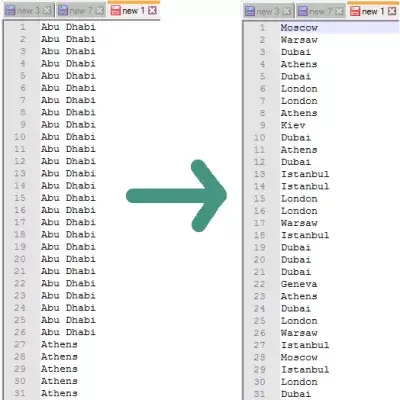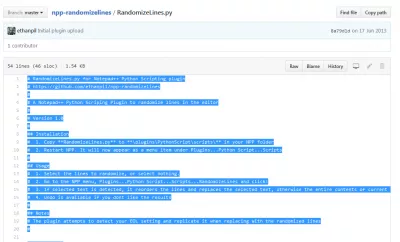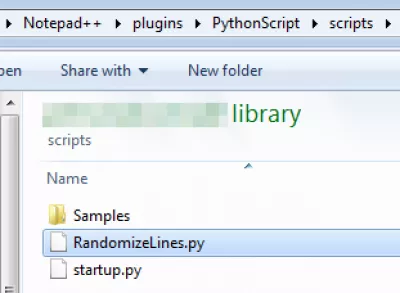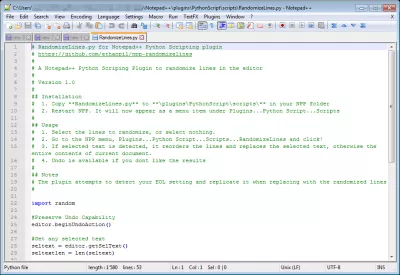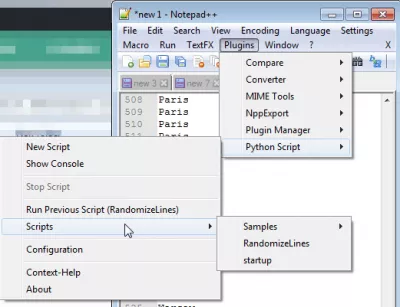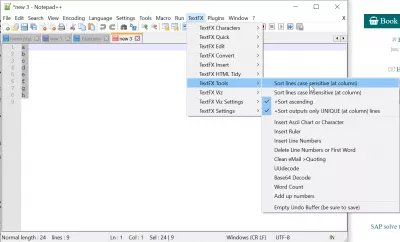Notepad ++ به طور تصادفی، خطوط مرتب سازی را تصادفی کنید
Notepad ++ خطوط تصادفی
با استفاده از Notepad ++، بسیار ساده است که لیستی از خطوط را تصادفی کنید، از یک فهرست سازماندهی به یک تصادف، همانطور که در بالا دیده می شود.
برای انجام این کار، اطمینان حاصل کنید که پلاگین Script Python را نصب کرده اید - اگر نه، Notepad + ++ پلاگین Script Python را با Plugin Manager نصب کنید. سپس RandomizeLines.py را برای Notepad ++ از github نصب خواهیم کرد.
جزئیات RandomizeLines.py را در github باز کنید و محتوای موجود در کلیپ بورد خود را کپی کنید.
ایجاد یک فایل RandomizeLines.py در پوشه Notepad ++ شما> پلاگین> PythonScript> پوشه اسکریپت
این فایل را برای مثال با Notepad ++ باز کنید و کد را از اطلاعات RandomizeLines.py در github بگذارید
Restart Notepad ++ و در فایل حاوی خطوط به طور تصادفی باز (و در نهایت متن انتخاب شده اگر شما نمی خواهید به طور تصادفی کل فایل)، انتخاب گزینه RandomizeLines در منوی Plugins => Python Script => اسکریپت
و لذت بردن از نتیجه!
خطوط مختلط در فایل متنی ویندوز
بهترین روش برای تغییر خطوط در فایل متنی در ویندوز، این است که از ابزار notepad ++ shuffle lines استفاده کنید.
تبدیل به یک Excel Pro شوید: به دوره ما بپیوندید!
مهارت های خود را از Novice to Hero با دوره Basics Excel 365 ما ، طراحی کنید که شما را فقط در چند جلسه مهارت می کند.
ثبت نام در اینجا
دانلود Notepad ++، خطوط مختلط Python را در فایل های فایل نصب کنید، و از Notepad ++ برای خطوط تصادفی در هر فایل متنی استفاده کنید.
نحوه مرتب سازی بر روی Notepad ++
شما می توانید به راحتی در Notepad ++ با استفاده از ابزار TextFX> TextFX مرتب سازی کنید، خطوط مرتب سازی را، هر دو مورد حساس یا نه، و صعودی یا نزولی.
چگونه فایل ها را در یک پوشه تصادفی کنید
فایل های تصادفی در یک پوشه امکان پذیر نیست، زیرا صفحه نمایش پوشه توسط ستون مورد نظر شما در اکسپلورر مرتب شده است. با این حال، شما می توانید آنها را به نام تصادفی اختصاص داده، که آنها را به صورت تصادفی طبقه بندی شده است.
فایل های تصادفی در یک پوشهنحوه مرتب سازی متن در Notepad ++
برای مرتب کردن متن در Notepad ++، ابزار TextFX افزونه را نصب کنید. سپس، متن را که می خواهید در Notepad ++ مرتب کنید، انتخاب کنید و به منو TextFX> TextFXTools بروید> مرتب سازی خطوط.
با انتخاب گزینه خطی مرتب سازی بر خط، متن متناسب با در نظر گرفتن مورد حروف مرتب می شود. اگر گزینه منحصر به فرد خروجی انتخاب شده باشد، یک متن با موارد مختلف حفظ خواهد شد. انتخاب گزینه غیر حساس خط مرتب سازی خط، اگر دو خط یک متن با متن متفاوت داشته باشند، آنها به عنوان یک متن در نظر گرفته می شوند.
حذف تکراری، حذف خطوط خالی و مرتب سازی داده ها در Notepad ++سوالات متداول
- بهترین راه برای مرتب کردن در دفترچه یادداشت ++ چیست؟
- بهترین راه برای جابجایی خطوط در یک فایل متنی در ویندوز استفاده از ابزار جابجایی خط Notepad ++ است. Notepad ++ را بارگیری کنید ، خطوط Python را در پرونده های فایل به صورت تصادفی تنظیم کنید و از Notepad ++ برای تصادفی کردن خطوط در هر فایل متنی استفاده کنید.
- چگونه در دفترچه یادداشت ++ مرتب کنیم؟
- برای مرتب کردن خطوط در دفترچه یادداشت ++ ، می توانید از افزونه TextFX استفاده کنید. پس از نصب افزونه ، متنی را که می خواهید مرتب کنید انتخاب کرده و به TextFX> TextFX Tools> Sort Lines بروید. شما گزینه هایی برای مرتب سازی بر روی مورد حساس به مورد یا حساس به مواردی دارید و آیا فقط می توانید خطوط منحصر به فرد را خروجی کنید.
- چگونه کاربران می توانند به طور تصادفی خطوط را در یک سند در دفترچه یادداشت ++ مرتب کنند؟
- برای مرتب کردن خطوط به طور تصادفی ، کاربران می توانند از یک اسکریپت یا افزونه ای که برای مرتب سازی تصادفی طراحی شده است ، استفاده کنند زیرا Notepad ++ یک ویژگی بومی برای مرتب سازی خط تصادفی را در بر نمی گیرد. از ابزارهای خارجی یا اسکریپت ها می توان برای دستیابی به نتیجه مطلوب استفاده کرد.

Yoann Bierling یک متخصص انتشارات وب و مشاوره دیجیتال است و از طریق تخصص و نوآوری در فناوری ها تأثیر جهانی می کند. او در مورد توانمندسازی افراد و سازمانها برای شکوفایی در عصر دیجیتال ، وی را به ارائه نتایج استثنایی و رشد رشد از طریق ایجاد محتوای آموزشی سوق می دهد.
تبدیل به یک Excel Pro شوید: به دوره ما بپیوندید!
مهارت های خود را از Novice to Hero با دوره Basics Excel 365 ما ، طراحی کنید که شما را فقط در چند جلسه مهارت می کند.
ثبت نام در اینجا